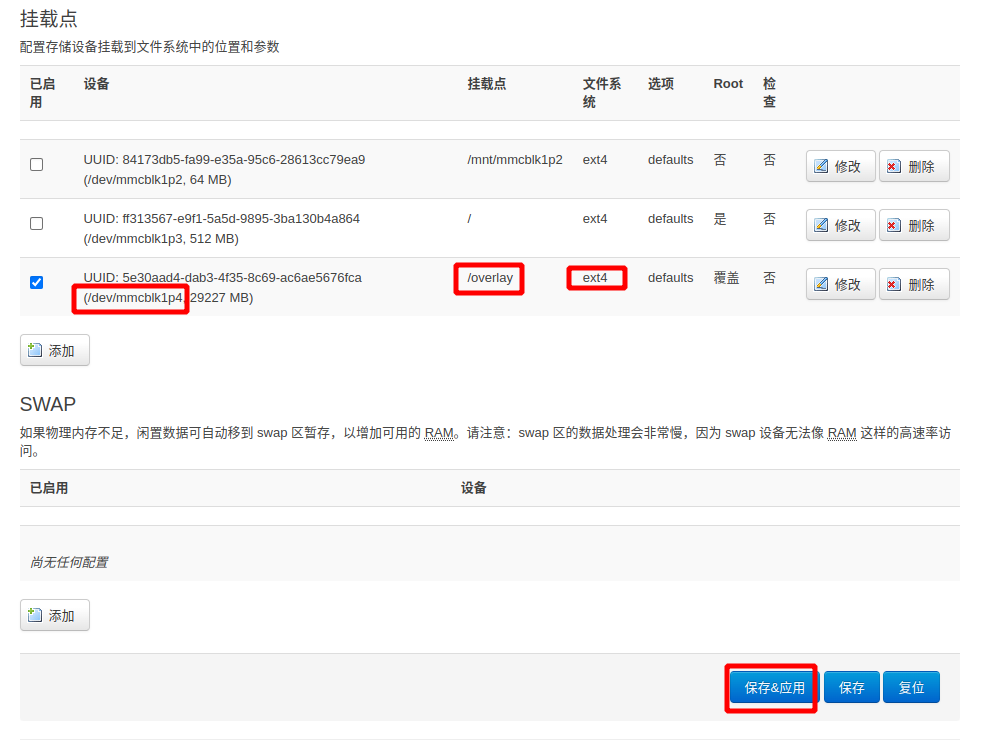1. OpenWRT 手册¶
1.1. 支持设备列表¶
| 主控 | 板卡型号 |
|---|---|
| RK3568 | ROC-RK3568-PC/Station-P2 |
1.4. 固件下载¶
1.5. 固件烧录¶
1.5.1. 烧写到SD卡(推荐)¶
1.5.1.1. 下载balenaEtcher¶
下载地址:https://www.balena.io/etcher/,安装过程略
1.5.1.2. 使用balenaEtcher制作SD启动卡¶
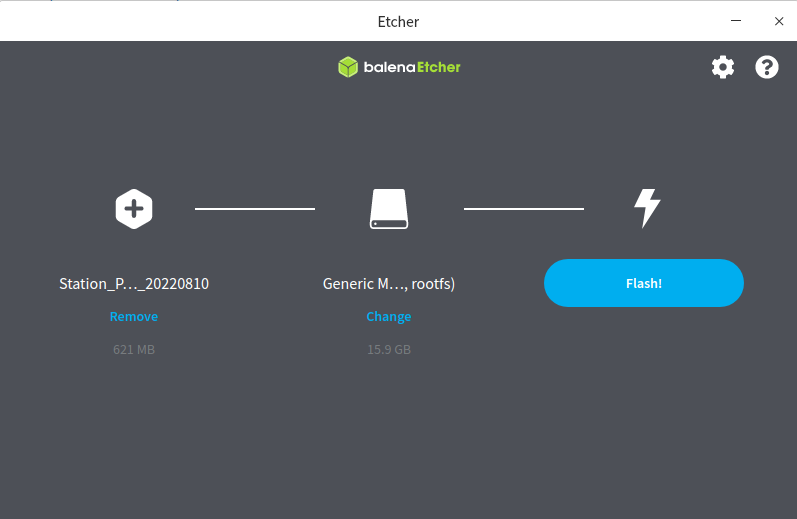
1.5.2. 烧写到EMMC¶
1.5.2.1. 下载RK烧录工具¶
安装
RK驱动助手下载地址:https://www.t-firefly.com/doc/download/103.html#other_432
安装
Android Tools烧写工具下载地址:https://www.t-firefly.com/doc/download/103.html#other_431
下载
RK3566/RK3568 NorFlash2eMMCLoader下载地址:https://www.t-firefly.com/doc/download/103.html#other_551
切换到
EMMC存储器断开电源,将
type-c线接入开发板,长按recovery按键,插上电源上电,进入maskrom模式烧写
RK356x_NorFlash2eMMC-Loader_xxx.img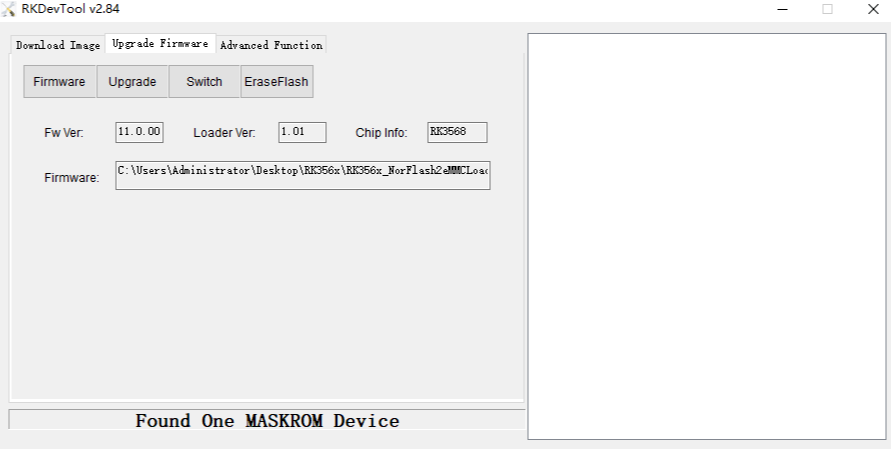
烧写成功后等待20s左右,系统进入
Loader模式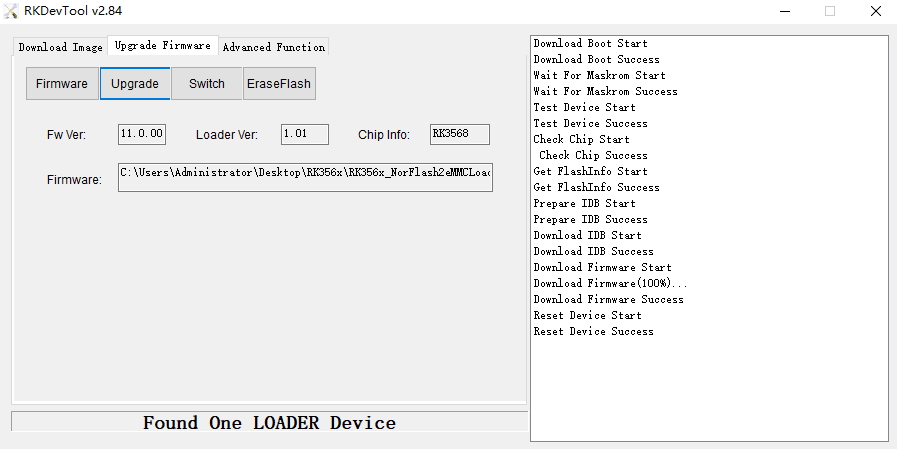
烧写到
EMMC存储器解压固件(注意烧写到
EMMC的固件必须进行解压)按下图右键添加一个”
OpenWRT”选项,地址为0,选择解压的固件,然后烧录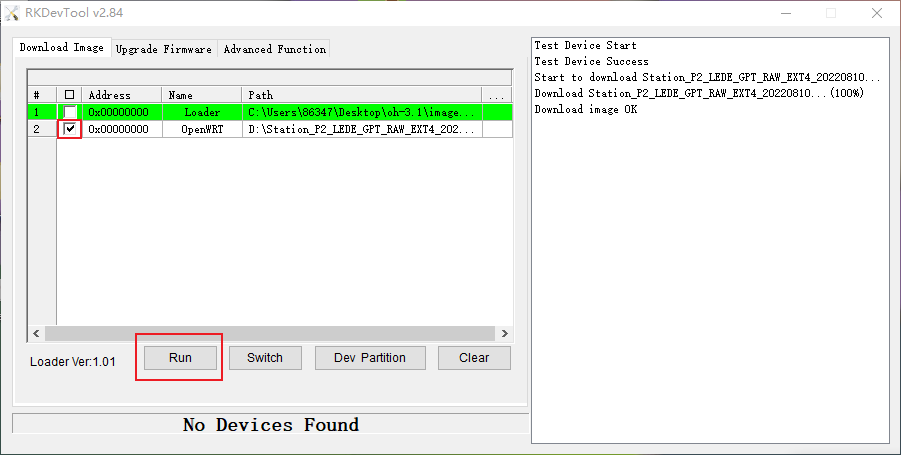
1.6. 固件编译¶
1.6.1. 必要条件¶
安装好
Ubuntu18.04及其以上版本的系统
1.6.2. 环境搭建¶
sudo apt update -y
sudo apt full-upgrade -y
sudo apt install -y ack antlr3 asciidoc autoconf automake autopoint binutils bison build-essential \
bzip2 ccache cmake cpio curl device-tree-compiler fastjar flex gawk gettext gcc-multilib g++-multilib \
git gperf haveged help2man intltool libc6-dev-i386 libelf-dev libglib2.0-dev libgmp3-dev libltdl-dev \
libmpc-dev libmpfr-dev libncurses5-dev libncursesw5-dev libreadline-dev libssl-dev libtool lrzsz \
mkisofs msmtp nano ninja-build p7zip p7zip-full patch pkgconf python2.7 python3 python3-pip libpython3-dev qemu-utils \
rsync scons squashfs-tools subversion swig texinfo uglifyjs upx-ucl unzip vim wget xmlto xxd zlib1g-dev
1.6.3. 源码下载¶
git clone https://github.com/FireflyTeam/lede
cd lede
./scripts/feeds update -a
./scripts/feeds install -a
make download -j$(nproc)
1.6.4. 源码编译¶
编译
ROC-RK3568-PC/Station-P2cp config/station_p2_base_defconfig .config make defconfig make V=s -j$(nproc)
1.6.5. 编译成功之后¶
编译成功之后,固件所在路径:bin/targets/rockchip/armv8/
-rw-r--r-- 1 user1 user1 26085956 8月 17 09:49 Station_P2_LEDE_GPT_RAW_20220817.zip
1.7. 扩展分区¶
烧录完固件之后,一般只有几百MB的空间供使用,因此需要将分区进行扩展。这一步操作可以在luci界面进行配置:
进入磁盘管理,将剩余的空间创建为一个新分区
点击磁盘管理
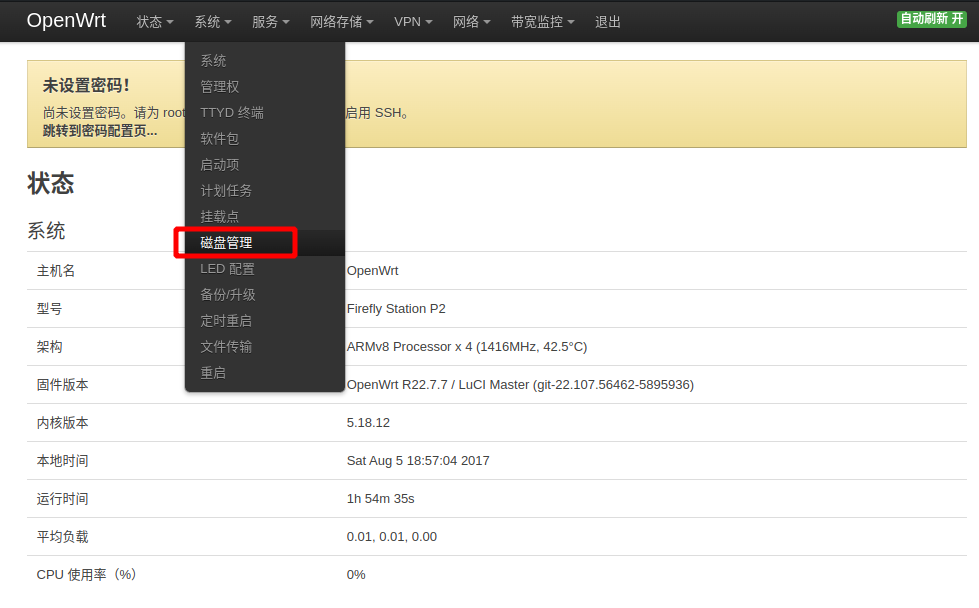
修改磁盘
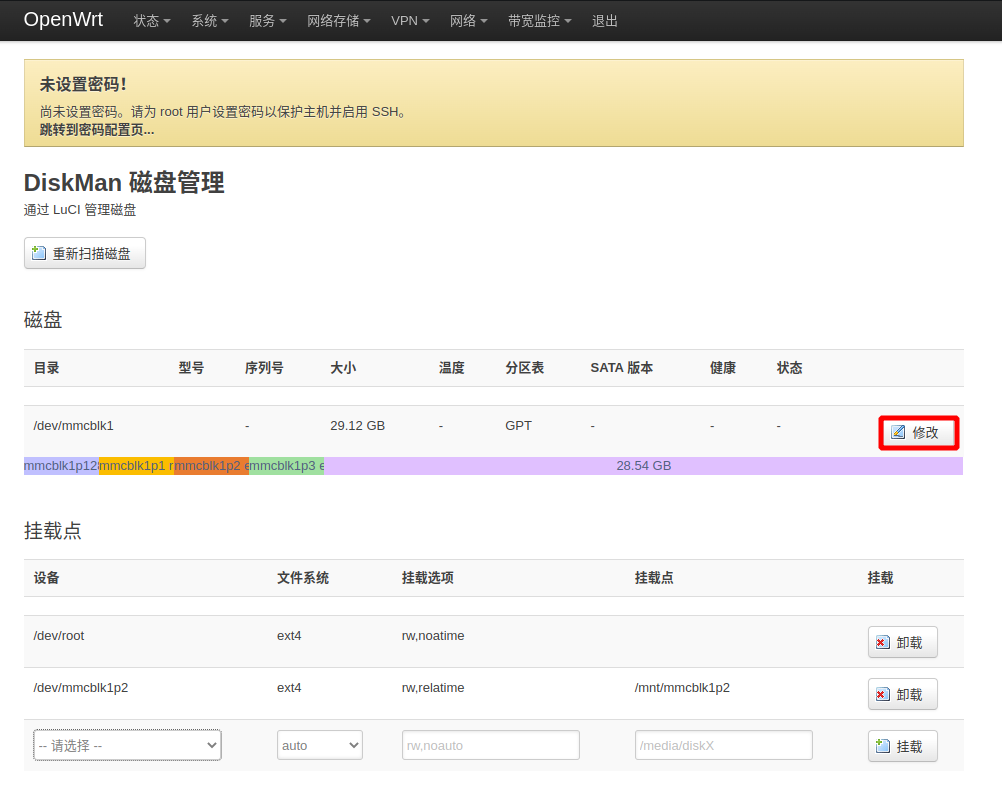
创建一个新分区

格式化新分区为
ext4文件系统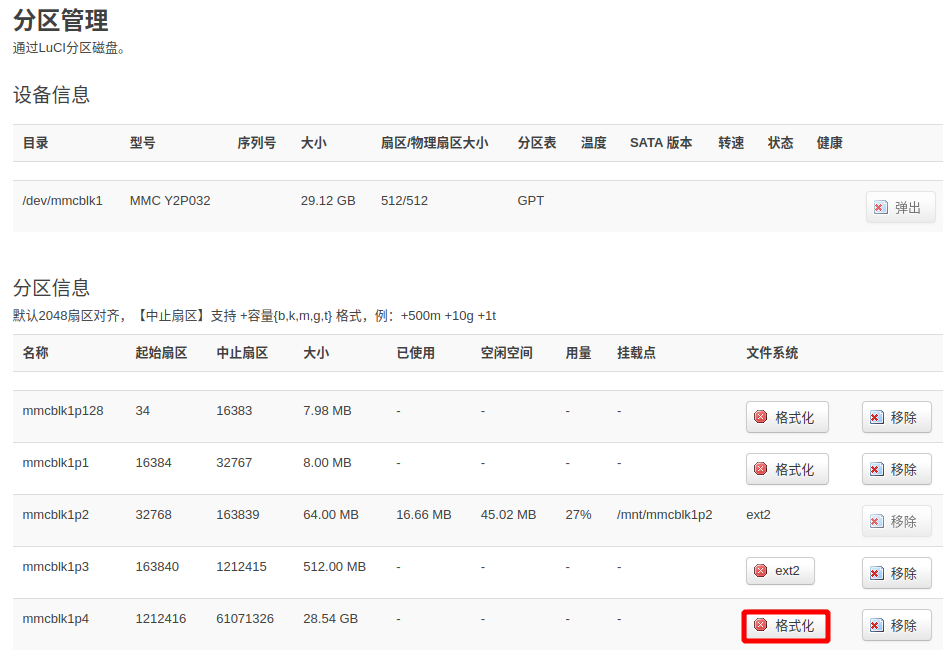
进入挂载点,将新分区挂载到/overlay
点击挂载点
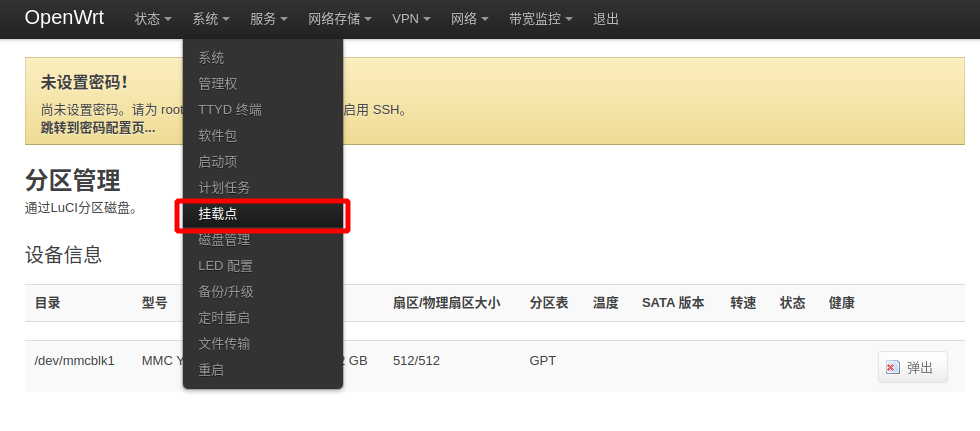
添加一个新的挂载点

启用此挂载点,并把
UUID所在分区新创建分区,挂载点为/overlay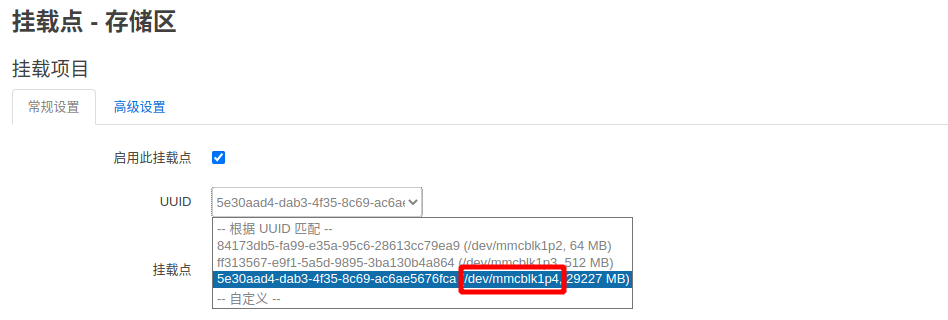
记得保存并应用

保存挂载点信息